Egyre többen kerestek már fel azzal, hogy segítsek régi MFM merevlemezek beüzemelésében. Ami nem csoda, hiszen azoknál a HDD-knél még nem úgy volt, hogy beraktuk a PC-be, a kábeleket rádugtuk, és már ment is, hiszen már az is adatvesztéssel járt, ha a merevlemezt egy másik vezérlőre raktuk rá.
Nagyon nem szeretném részletezni az MFM merevlemezek működését, akit érdekel, és még nem olvasta volna, olvassa el a korábbi cikkemet.
Inkább kezdjünk is bele!
MFM vezérlő kártyákból létezik 8bites, ami kifejezetten XT számítógépekbe lettek tervezve, és létezik 16 bites ISA BUS-t támogató vezérlőkártya.
Eme cikkben azt fogom bemutatni, hogy a 16 bites vezérlő kártyákkal hogyan lehet üzembe helyezni az MFM HDD-ket
Először is, szükségünk lesz egy olyan alaplapra, aminek a BIOS-ában megtalálható a Hard Disk Utility, lényegében ezt az összes 386-os tudja, de még a 486-osok igen nagy többsége is alkalmas erre, sőt még Pentium CPU-kat fogadó alaplapoknál is megtalálható ez a lehetőség.
Én a bemutatóhoz, egy 386-os alaplapot választottam.
Természetesen szükségünk van még egy MFM HDD vezérlőre!
A bemutatóban egy WD chipes 16bites vezérlő kártya fog szerepelni, nemes egyszerűséggel azért, mert ez a vezérlőm az, ami garantáltan működik.
Nagyon sok esetben, amikor MFM vezérlős HDD-t akarunk beüzemelni, pont a vezérlőkártya lehetetleníti el a sikeres beüzemelést, mert valamilyen rejtélyes okból ezeknek, a kártyáknak a HDD vezérlő része tönkremegy.
A beüzemelendő HDD pedig nem más, mint egy Maxtor W/XT-1085 névre hallgató, teljes magasságú MFM vezérlős HDD
Aki nem ismerné az ilyen HDD-nek a fizikai méretét, annak mondanám, hogy a teljes magasság, az azt jelenti, hogy 2db 5,25 colos meghajtó helyet foglal el, tehát igen vaskos darab.
A következő leírás az AMI BIOS-al rendelkező alaplapokra lesz érvényes!
Miután csatlakoztattuk a HDD-t a vezérlőkártyához, első utunk a BIOS-ba vezessen, és lépjünk be a STANDARD CMOS SETUP-ba, ahol kézzel állítsuk be a HDD paramétereit.
A 47-es „type”-ot kell választani, mert ott tudjuk szabadon állítani a paramétereket.
Természetesen minden HDD-nél más értéket kell beállítanunk, kapacitástól függően. Ha nem tudjuk a pontos paramétereket, akkor sem kell kétségbe esnünk, a HDD típusát a google-ba beírva, pillanatok alatt megtaláljuk, ami nekünk kell. 3 értéket kell beírnunk, a Cylinder, (Cyln) a fej (Head) és a sector (Sect) számot, amit ha beállítunk, már a HDD méretét már automatikusan kitölti a BIOS.
Ha ez megvan, vándoroljunk át a HARD DISK UTILITY menüpont alá, ahol 3 lehetőség közül választhatunk.
Javaslom először az Auto Interleave-t válasszuk!
Lényegében ez arra való, hogy formázáskor az egyes szektorokat mennyivel tolódjanak el egymástól. Erre még főleg az XT-k korszakában volt szükség.
Igyekezem elmagyarázni! Volt egy adat, ami 2 egymást követő szektorba volt beleírva, Elkezdődött az első szektorból való kiolvasás, de mire azt feldolgozta volna a CPU, addigra a HDD tányérja már tovább jutott a második szektoron, így közel egy teljes fordulatot kellett várnia a CPU-nak, hogy újra oda érjen a tányér, ahol az előbb volt, s kiolvashassa a második szektor tartalmát is. Ez drasztikusan csökkentette a HDD kezelési sebességet. Erre találták ki az Interleave értéket (eltolási érték) amivel meg lehetett határozni, hogy az egymást követő szektorok hogy legyen „eltolva” egymástól, hogy lehetőleg minél folyamatosabb legyen az adatolvasás. Tehát példával, mondjuk, akkor nem úgy kerülnek fel a HDD-re az adatok, hogy 1-2-3-4stb szektorokba írva, hanem 1-4-7-10 stb. Ezáltal mire az első szektorból megtörténik az adatolvasás, addigra a tányér a 4. szektornál lesz, és máris folytatódhat egyből az adat olvasás
Ezt lefuttatva kapunk egy ajánlást, hogy a mélyformázáskor mely Interleave értéket válasszuk, tehát mely érték választásával lesz a leggyorsabb a HDD kezelés
Ha innen visszalépünk, akkor ajánlott lefuttatni a Media Analysis-t, ami ellenőrzi a HDD felületét, hogy hol találhatók hibás szektorok, Ez egy elég időigényes folyamat, és a futtatása sem kötelező, hiszen amikor már DOS alól formázzuk a HDD-t, akkor is ellenőrizve lesznek a szektorok.
Végre jöhet a Hard Disk Format menüpont, ahol megadhatjuk az Interleave értéket, ami jelen esetben a 2-es lesz a legoptimálisabb, Jelölhetünk meg igény szerint Bad Sectorokat, de nem kötelező, majd egy Y-t választunk a Proceed-nél!
Ha mindent jól csináltunk, hallhatjuk, ahogy a HDD kattogó hanggal jelzi, hogy dolgozik, s ha van rajta visszajelző LED, akkor az szinte folyamatosan fog világítani, illetve a formázó programunk is jelzi, hogy éppen hol jár a formázás.
Ha ezzel végeztünk, akkor egy lehetőleg DOS 6.22-es indítólemezt behelyezünk az 1,44-es Floppy meghajtóba, amiről elindítjuk a számítógépet. Ha bebootolt a gépünk, akkor az fdisk-et elindítva partícionáljuk a HDD-t igény szerint, egy vagy több partíciót létrehozva.
Ezután a gépet újraindítjuk, majd ismét az indítólemezről bootolunk be, majd megadjuk a format c: /s parancsot. A /s kapcsolót azért javaslom, mert formázás után egyből átviszi a rendszert (command.com), és utána már közvetlenül HDD-ről is fog tudni indulni a gép.
Ha mindent jól csináltunk formázás után már ellenőrizhetjük a HDD-nk felületét illetve másolhatunk rá igény szerint, azaz végeztünk
 Bacsis-tuning Őrült hűtés és tuning megoldások bacsistól
Bacsis-tuning Őrült hűtés és tuning megoldások bacsistól





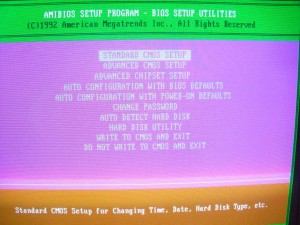
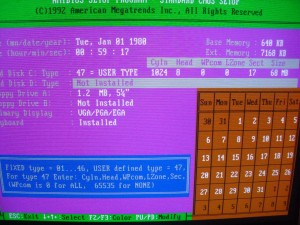
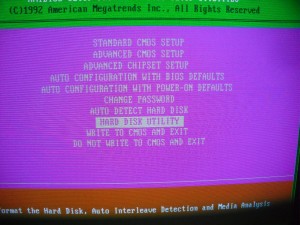
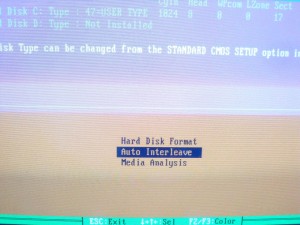
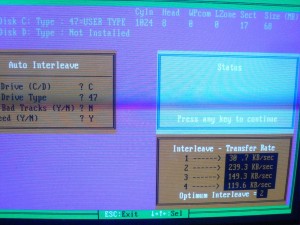

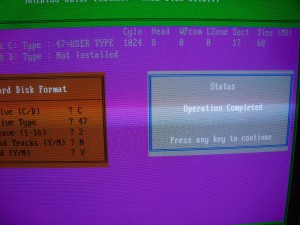
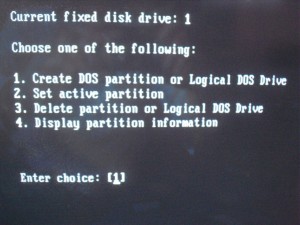

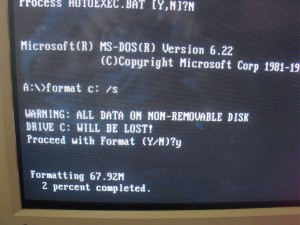
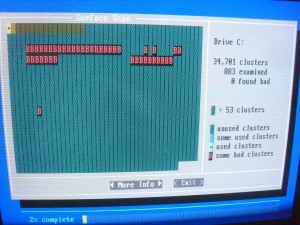




SZép kis bemutató, végre sikerült beüzemelni azt az MFM-est amit még kint vettem. Maaany THX!
egyébként találtam egy hibát az elején:
úgy volt, hogy beraktuk a PC_be
a kötőjel nem az lett ami. :)
Köszi!
Hasznos cikk, ilyent se sok helyen lehet olvasni! :) Egyébként érdeklődnék bacsis mestör, hogy mikor fogok tudni cikket kirakni ? :D
Jó cikk, régi szép idők :-)
Ha a HDD-t a „format c: /u /s” parancsal formázod akkor az adatterületet is ellenőrzi, tehát már a format megjelöli a hibás szektorokat, nem kell utólag bajlódni vele.
Hát igen, most nosztalgiqa, de nekem anno ez kőkemény kenyérkereset volt. :-) Azért szerettük az XT vezérlőket, mert ott nem kellett BIOS 47-es tipussal bajlódni, és a 16 bites vezérlő semmivel sem volt gyorsabb, alig limitált a busz, esetleg két hdd párhuzamos használatakor volt valami ki különbség. Meg ugye elég volt egy bios visszaállítás és vadászhattad hogy milyen értékekkel volt formázva.
Tudom, hogy régi téma, de RLL vezérlőre kötött MFM HDD kapcsán szükséges extra apróságokra sem ártana kitérni. Akkoriban egy RLL vezérlő ugyanis nem kis tuningnak számított.
A format /u kapcsolója azt jelentette, hogy az unformat információt nem mentette, vagyis unformat paranccsal nem lehetett visszaállítani a formázott tartalmat, ezzel helyet takarítottunk meg. A /s kapcsoló pedig a rendszerfájlok (io.sys, msdos.sys, command.com) átvitelét jelentette a célpartícióra. :D Hiába, a nosztalgia :D